サンプルプロジェクトに読み込む
mixamoでリグを設定したファイルを、サンプルプロジェクトに読み込んでみます。サンプルプロジェクトには、参考例としてSCARTSの岩田さんのアバターが最初から配置されています。
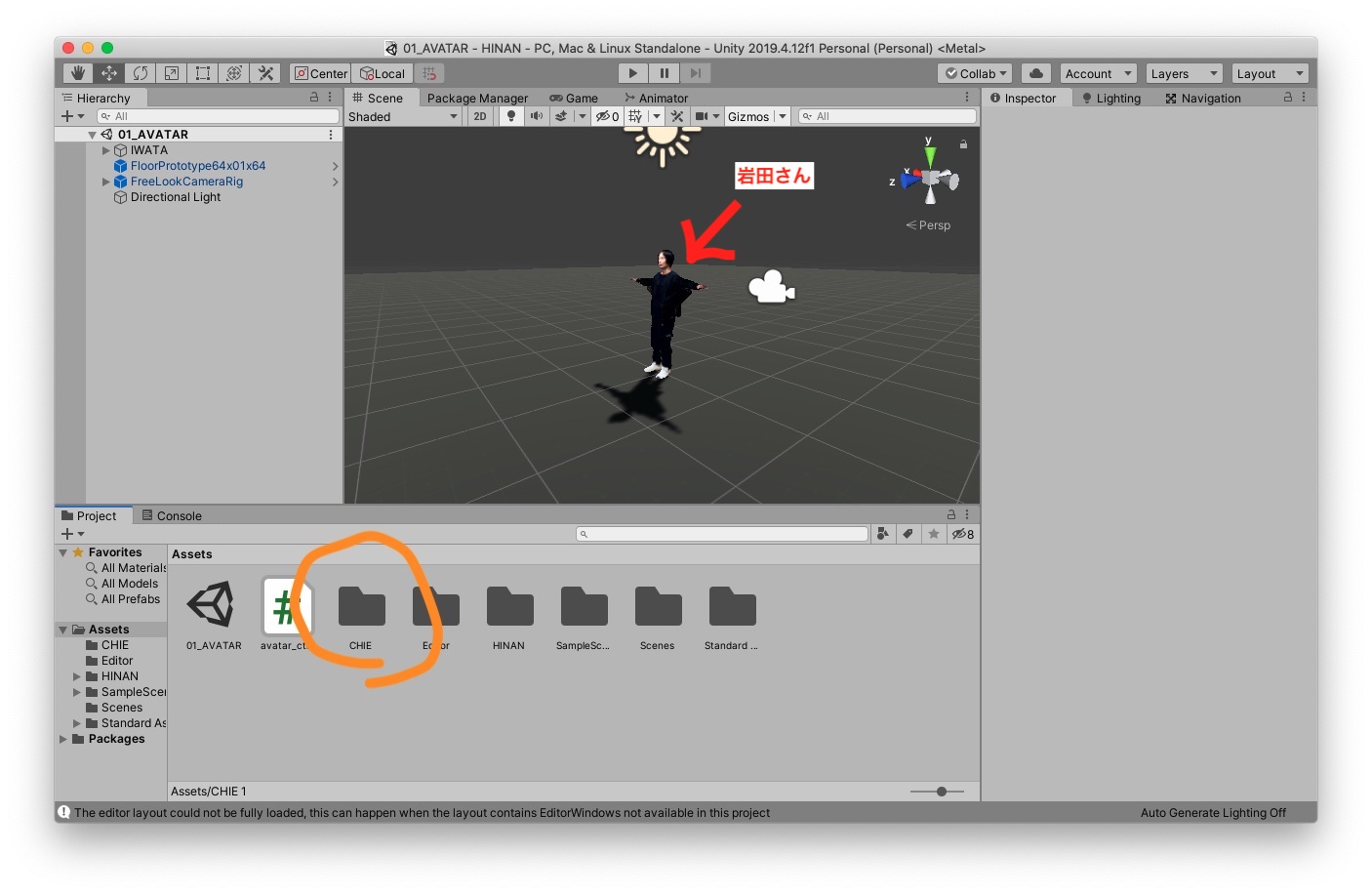
先ほどまとめたフォルダ(itseez3Dとmixamoのリグがついたデータが一緒に入っている)ごとそのままunityのサンプルプロジェクトに読み込みます。下部のプロジェクトウィンドウズにドラッグ&ドロップしてください。
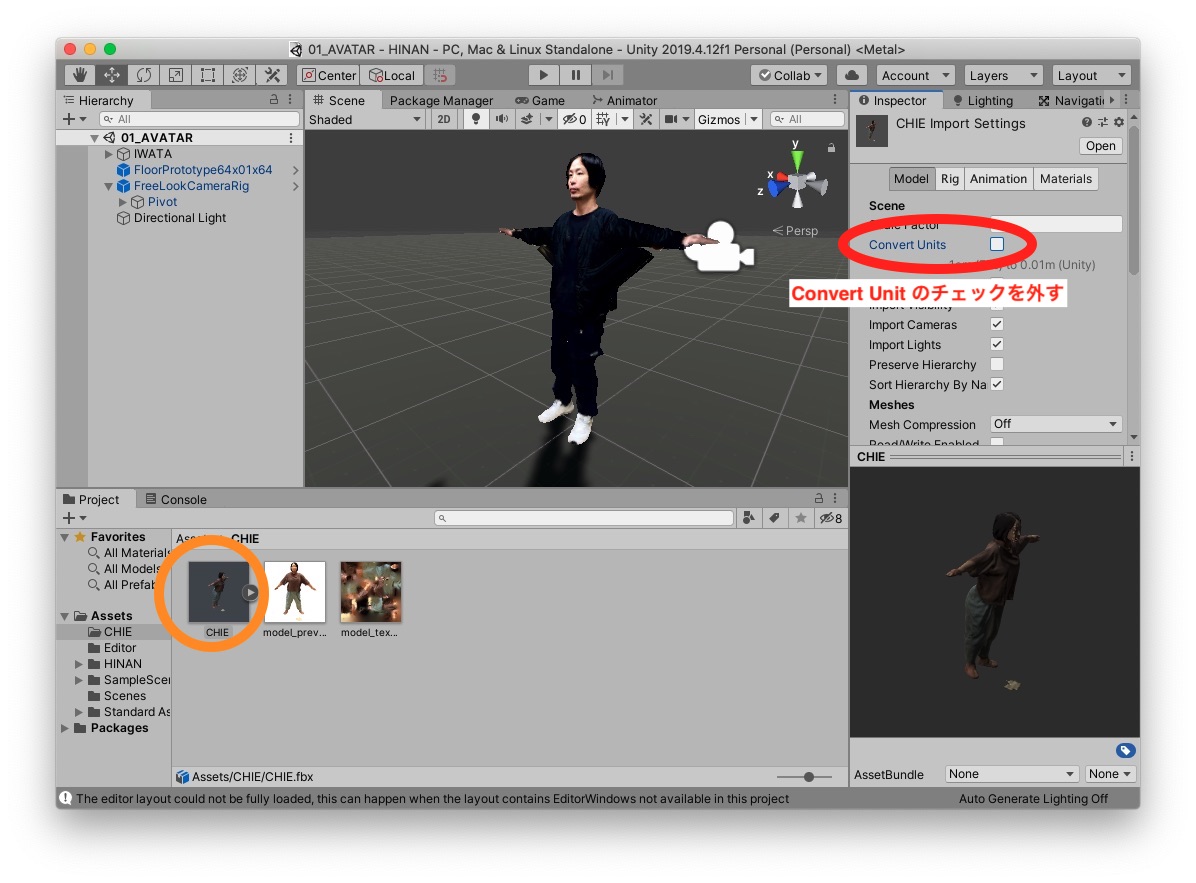
読み込みが終わったら、細かい設定を変更していきます。まず読み込まれたフォルダの中にある、FBXのファイルを選択します。その時に右側に表示されるImport Settingsの「Model」という項目の「Convert Unit」のチェックを外します。
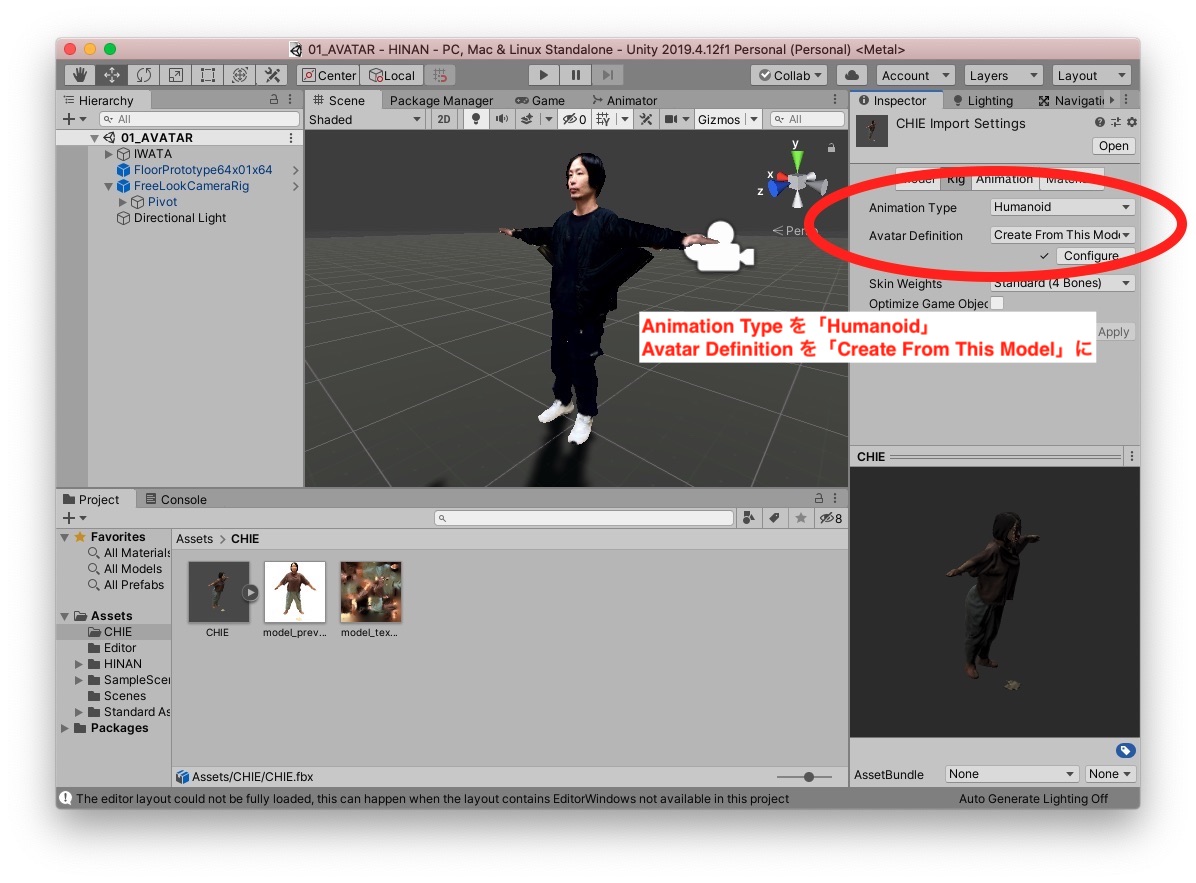
次に、「Rig」の項目の Animation Type を「Humanoid」、Avatar Definition を「Create From This Model」と設定して、下部の「Apply」ボタンを押します。
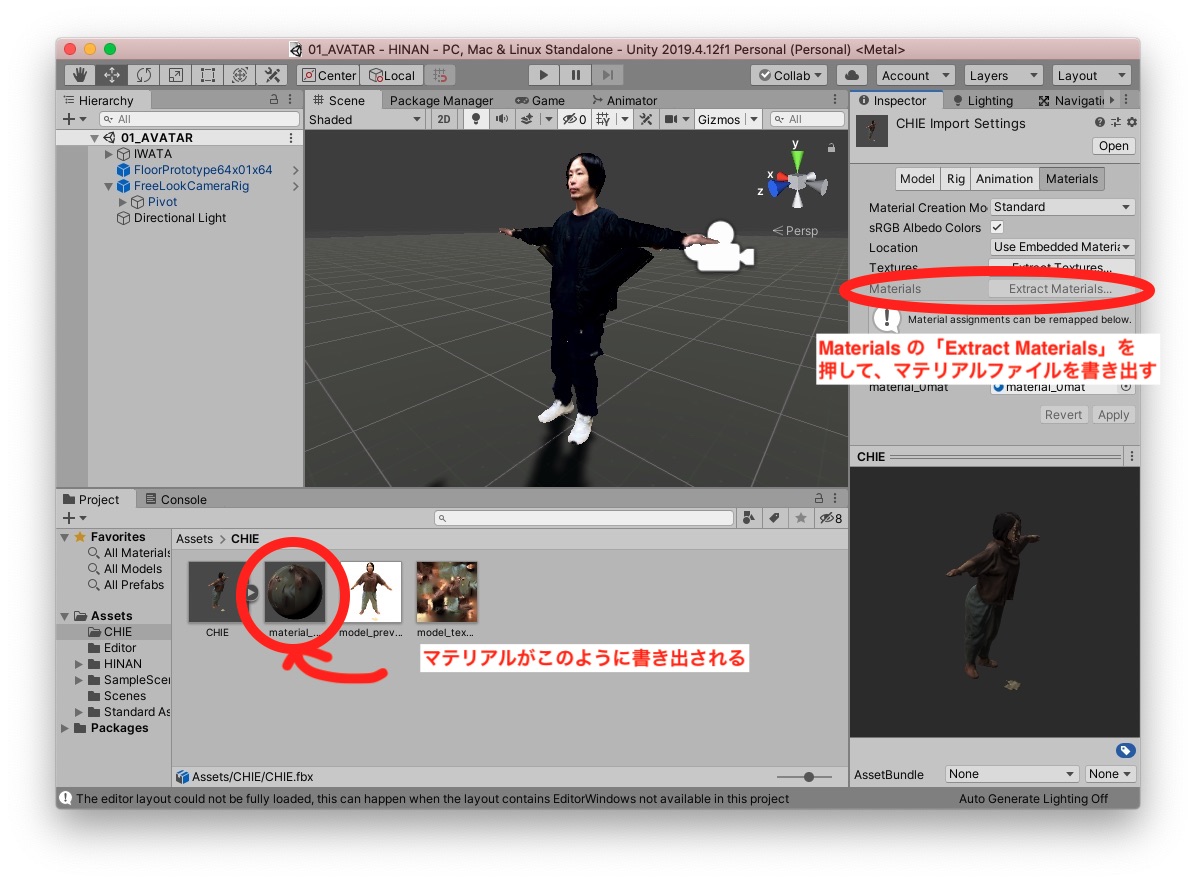
次に、「Material」の項目で「Extract Materials」というボタンを押して、マテリアルを書き出します。
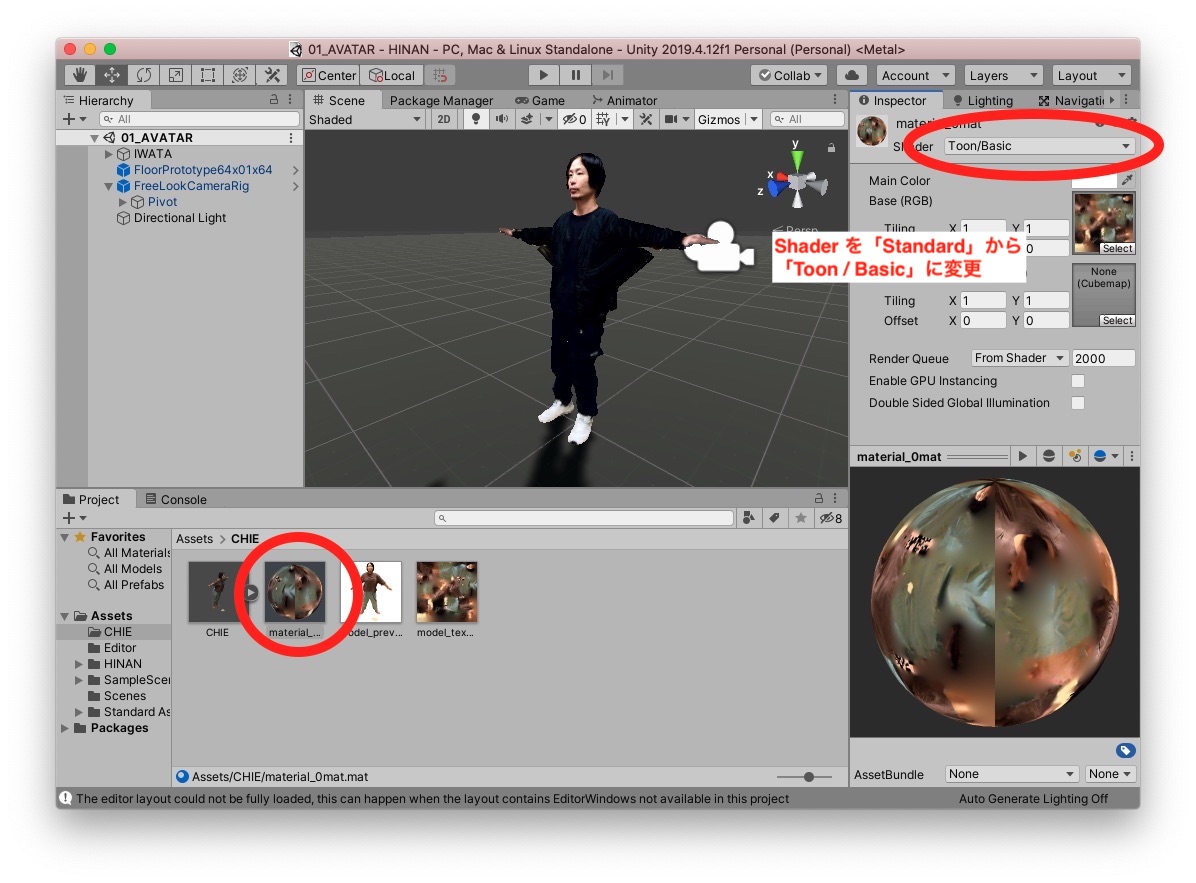
最後に、書き出されたマテリアルを選択し、Shaderの設定画面で「Toon / Basic」に設定します。
歩けるようにする
次に、シーンに配置して歩けるようにします。あらかじめ歩くためのアニメーションや、操作するためのコントローラーなどを用意してあるので、それらを適用していきます。
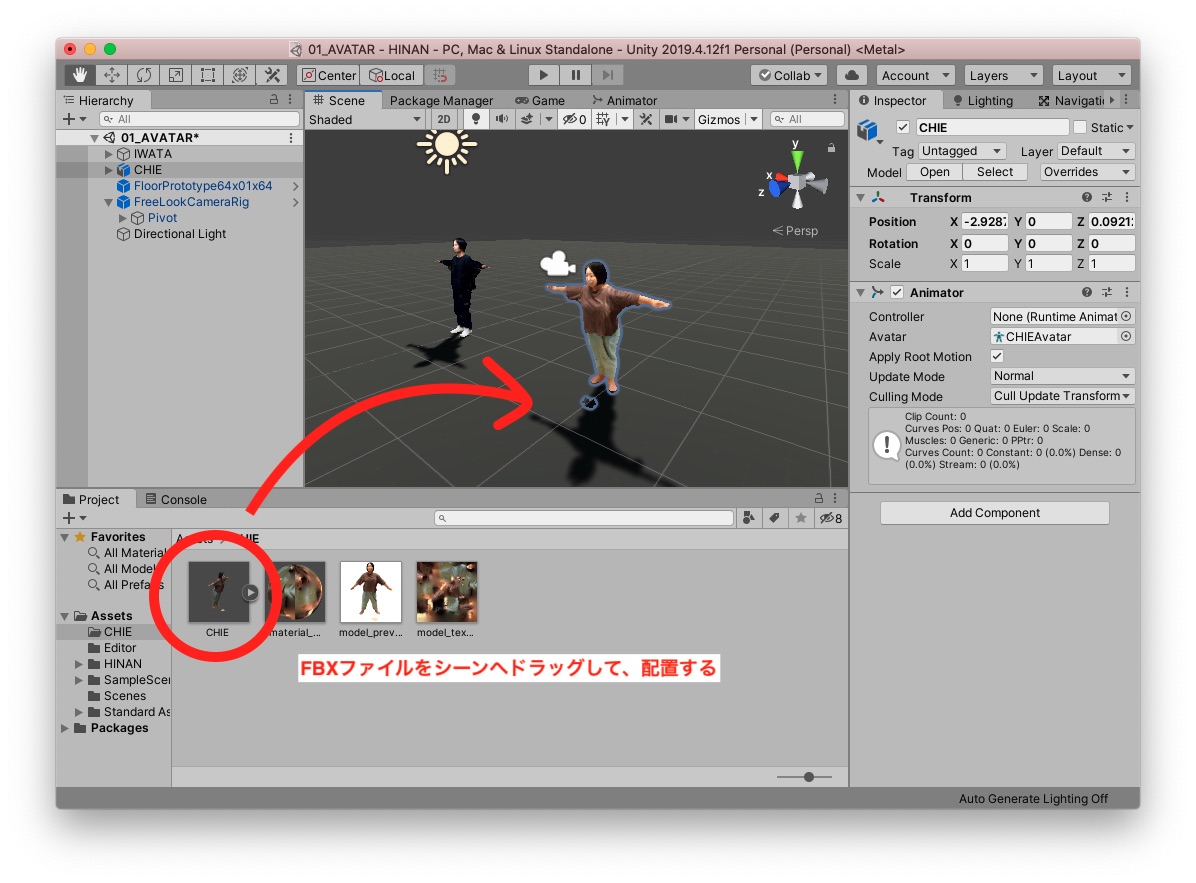
設定の終わったFBXの3Dデータをそのままシーンへドラッグし、配置します。
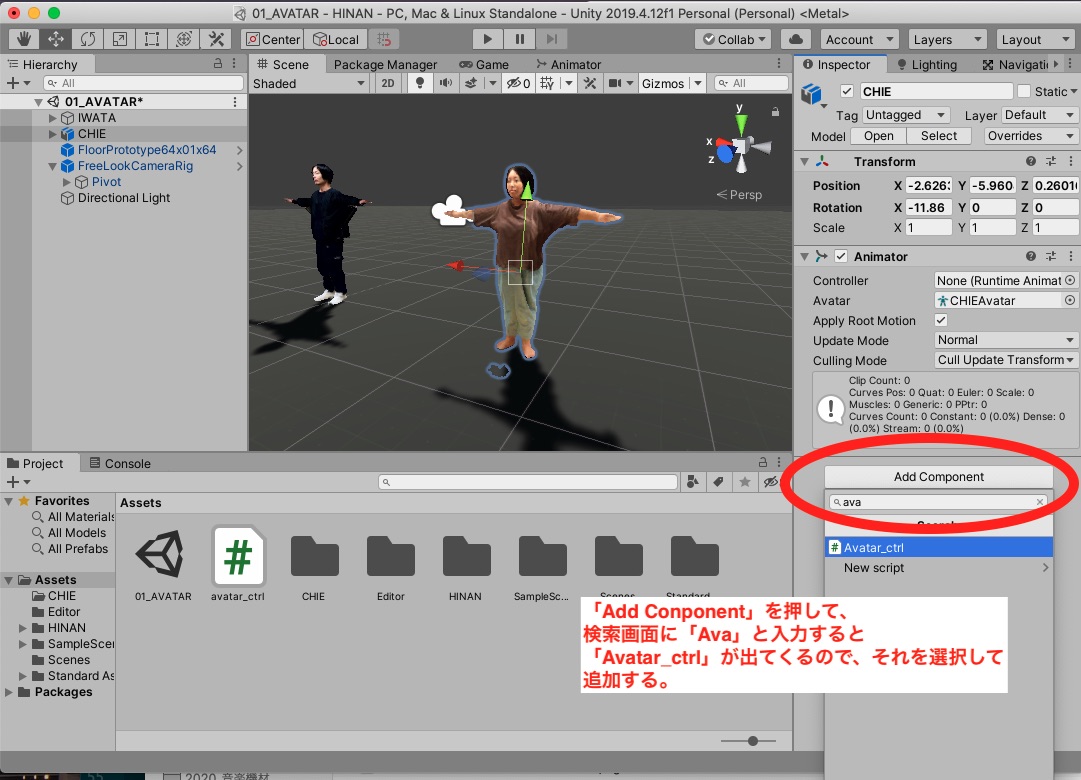
配置したオブジェクトを選択し、インスペクタ最下部の「Add Component」というボタンをおします。
そこで表示された検索画面に「Ava」と入力すると「Avatar_ctrl」というコンポーネントが候補として出てきます。これを選択して追加します。
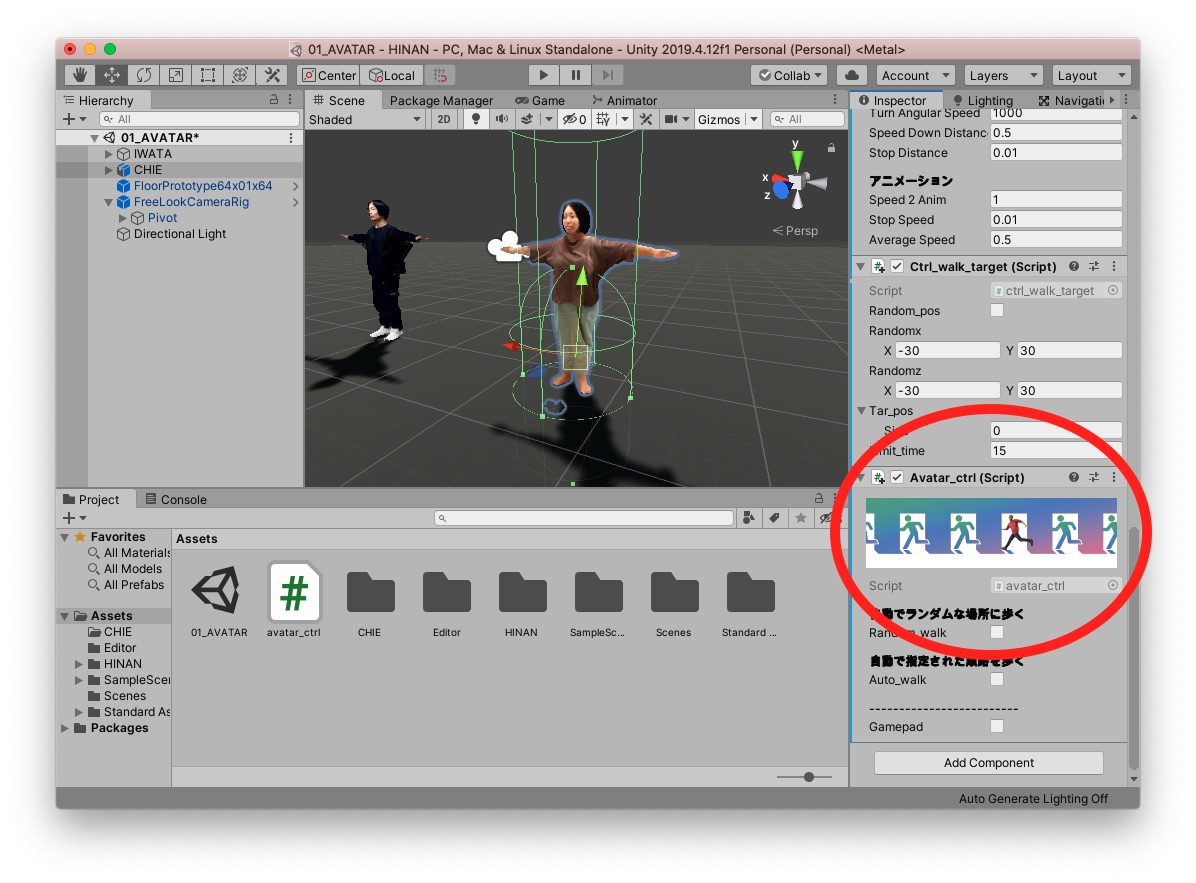
完了すると、いくつかのコンポーネント と一緒に「Avatar_ctrl」が追加され、バーチャル避難訓練の画像が表示されます。
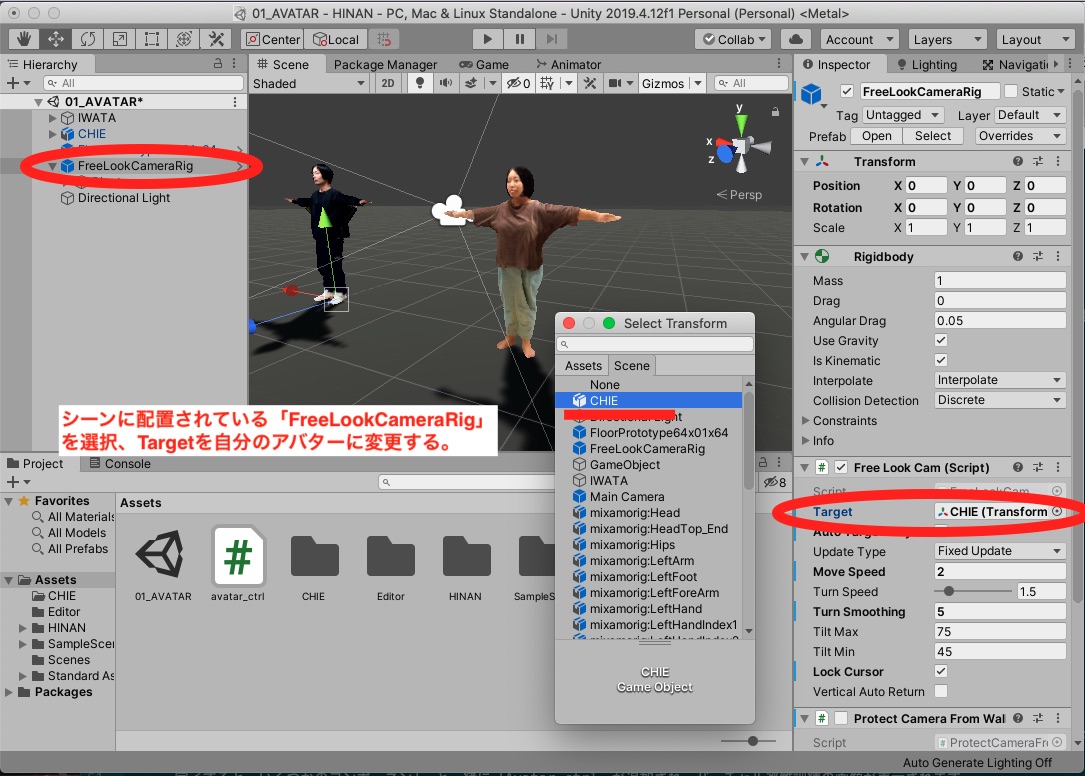
アバターを後方から追尾して撮影するカメラを設定します。シーンに配置された「FreeLookCameraRig」を選択し、インスペクタにある「Target」の項目を
自分自身のアバターへと変更します。これによってカメラが自動で追尾するようになります。これで自分のアバターをバーチャルな空間で動かすことができるようになりました。
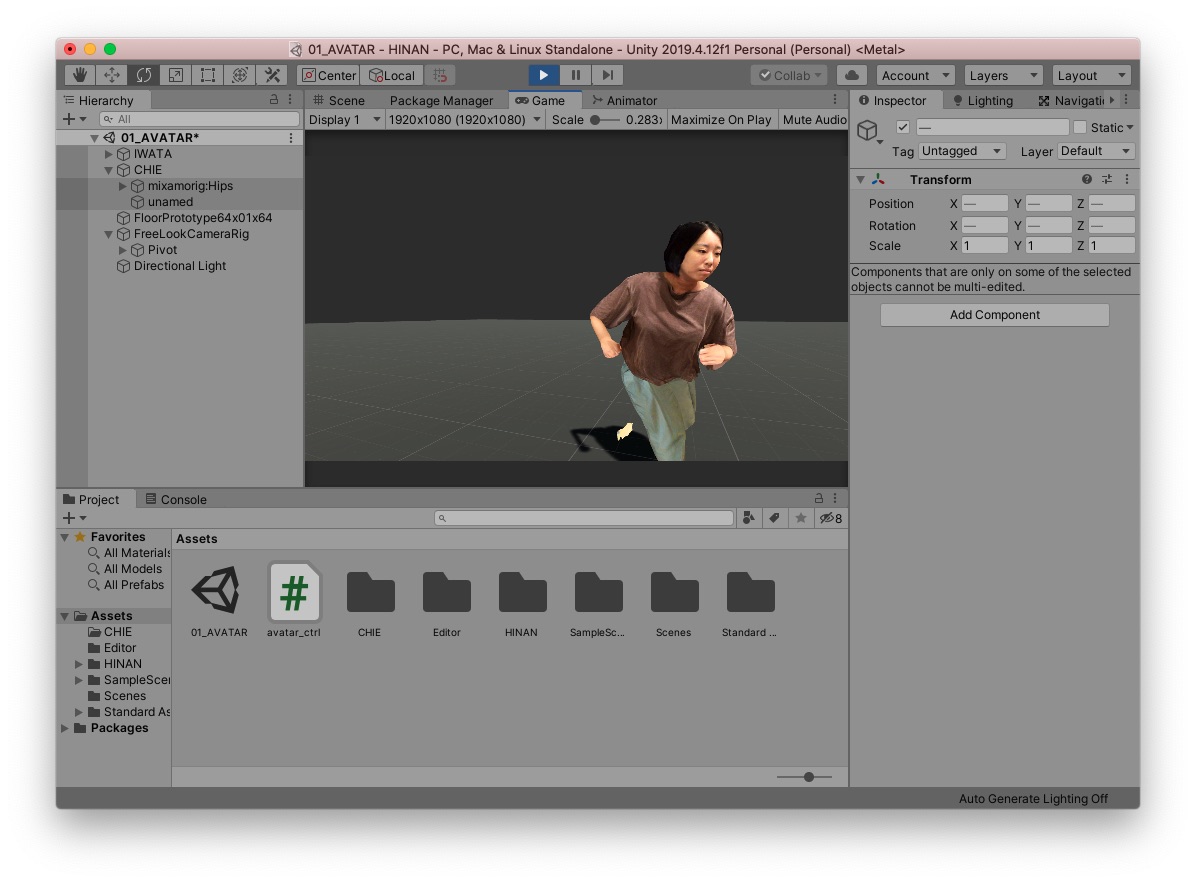
W,A,S,D で移動、shiftを押しながら移動すると走ります。マウスでカメラの移動、スクロールでカメラの距離を変更できます。